win10目前還有不少軟體存在相容問題,因此不大建議大家直接升級或者重灌Win10系統,這裡建議大家安裝win8.1和Win10雙系統,既可以體驗Win10,又不影響原來的Win8/8.1系統使用。廢話不多說,以下是Win8/8.1下裝Win10雙系統教程。廢話不多說,以下是Win8/8.1下裝Win10雙系統教程。
一、準備工作
a)為Win10建立一個新的安裝分割槽
首先我們需要為接下來的Win10預覽版安裝準備一個純淨的磁碟分割槽,這裡筆者教大家如何直接在Win8/8.1系統中,建立一個新的分割槽,具體方法如下。
1、首先進入Win8.1計算機管理後,我們再點選“磁碟管理”,接下來我們需要找一個並且剩餘空間較大的分割槽,在其上右鍵單擊,在彈出的選單中選擇“壓縮卷”,如下介面圖所示。
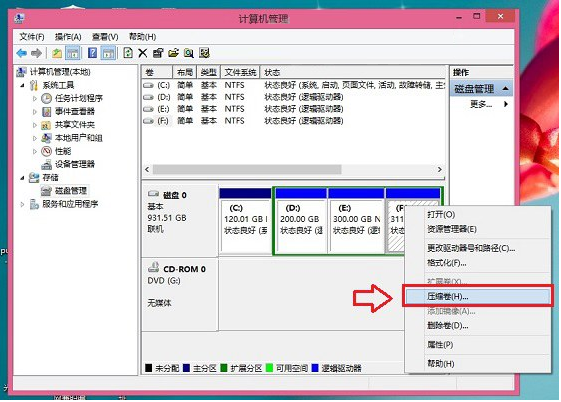
磁碟壓縮卷
2、彈出的壓縮卷對話方塊中,我們需要輸入壓縮空間大小。由於筆者選擇的是300G容量的F盤,本身已經使用了20GB,剩餘280GB容量可用。這裡由於是用作安裝Win10系統可用,而Win10安裝盤,Win10系統盤空間一般建議預留30GB以上容量(PC841.COM原創教程),這裡小編給其分配60GB,也就是60*1024M=61440(M),輸入這個容量後,點選底部的“壓縮”即可,如下圖所示。
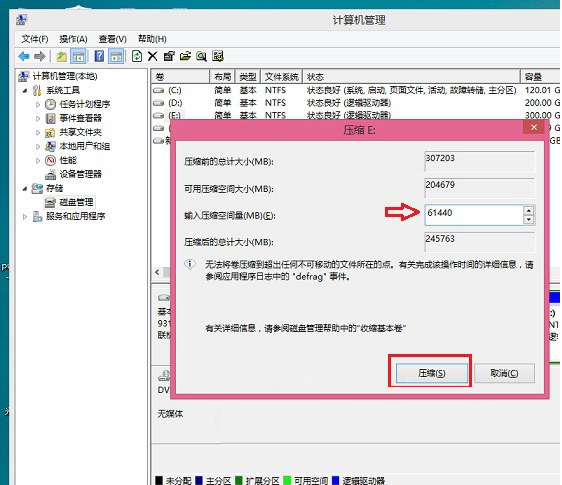
三、這個時候,這個新分割槽還不可用,這裡我們還需要新建簡單分卷。操作方法是,在這個新分割槽上右鍵,然後選擇“新建簡單卷”,如下圖所示:
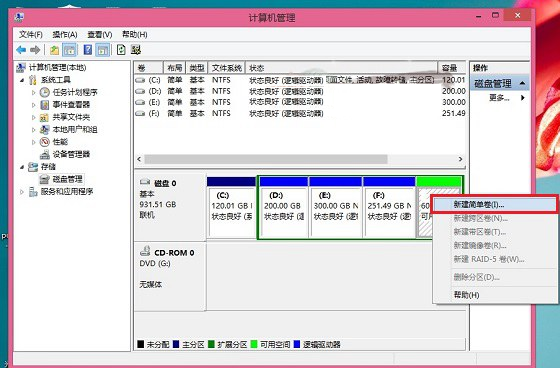
最後一路下一步完成即可,完成了Win8.1新建分割槽後我們進入我的電腦中,就會看到多了一個新的硬碟分割槽,這個分割槽將作為Win10系統安裝盤,如下圖所示。
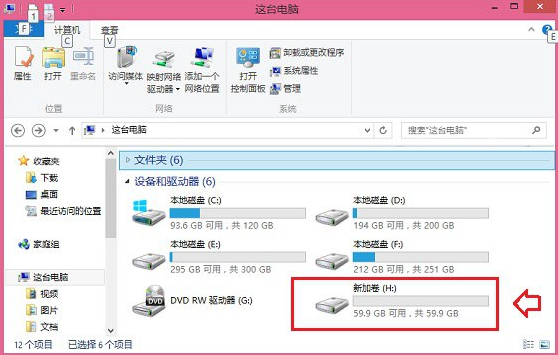
b)Win8.1和Win10雙系統安裝開始準備
1、首先在Win8/8.1電腦中下載最新ISO檔案格式的Win10系統映象;
注:Win8.1和Win10的系統位數要相同,比如我們Win8.1系統是64位的,那麼下載Win10系統,也必須選擇64位,如果雙系統位數不同,安裝會出錯,這點大家需要特別注意.
2、由於Win8/8.1以上系統可以直接開啟ISO映象檔案,因此我們直接雙擊下載的ISO映象檔案執行即可,之後會再進入DVD驅動器目錄下,然後在這個目下,我們再進入“sources”資料夾,如下圖所示。
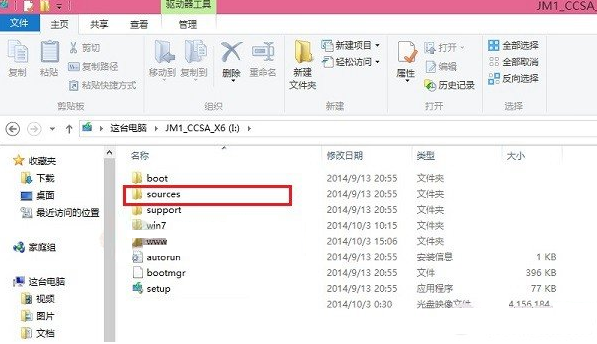
進入sources資料夾
3、進入sources資料夾目錄後,我們再找到這個資料夾裡面的【setup】系統安裝程式,直接雙擊開啟執行即可,如下圖所示。
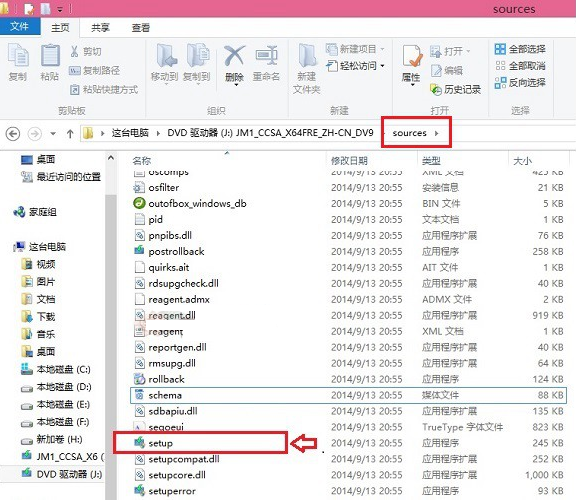
注意:Win8.1和Win10雙系統安裝教程,很重要的一步,就是需要執行sources資料夾的setup安裝程式,如果是將Win10替換掉Win8/8.1系統的話,也就是直接將Win8.1升級到Win10的話,那麼直接執行上上圖中根目錄的setup安裝程式,升級安裝.
二、Win8.1下裝Win10雙系統教程
1、執行sources資料夾下的setup安裝程式後,就可以見到如下熟悉的系統安裝程式介面了,首先選擇【立即線上安裝更新(推薦)】,如下圖所示。
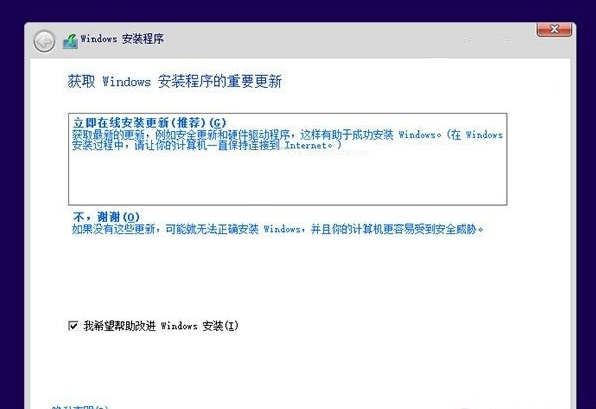
2、接下來會進入Win10安裝許可條款,我們勾選上“我接受許可條款”,然後點選底部的【下一步】即可,如下圖所示。
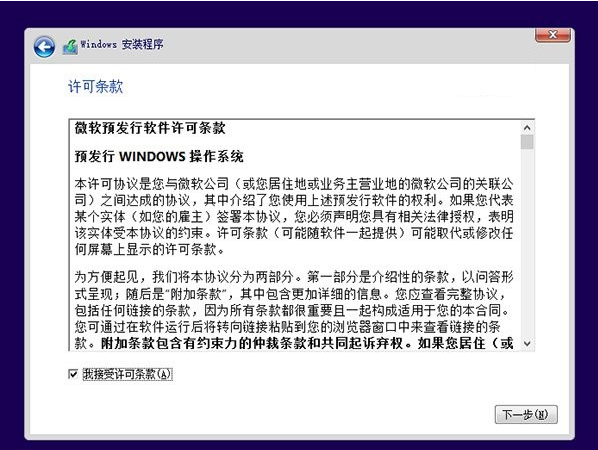
3、接下來在你想執行哪種型別安裝射中選擇.自定義:僅安裝Windows(高階),如下圖所示。
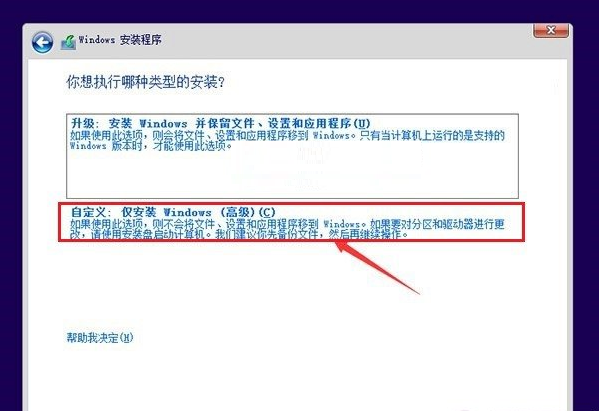
4、接下來需要選擇您將Win10安裝到哪個盤,這裡我們直接選擇,上面我們新建的純淨分割槽盤即可,完成後,繼續點選【下一步】,如下圖所示。
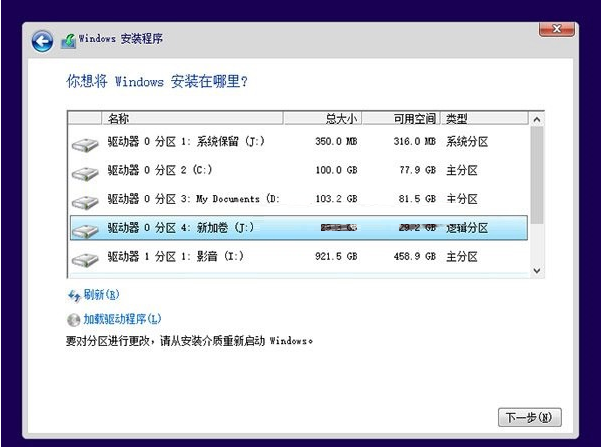
5、再之後,基本我們就無需操作,等待其自動完成即可,Win10安裝需要較長一段時間,並且安裝過程中,會自動重啟幾次,我們只需要耐心等待其完成即可。如下圖所示。
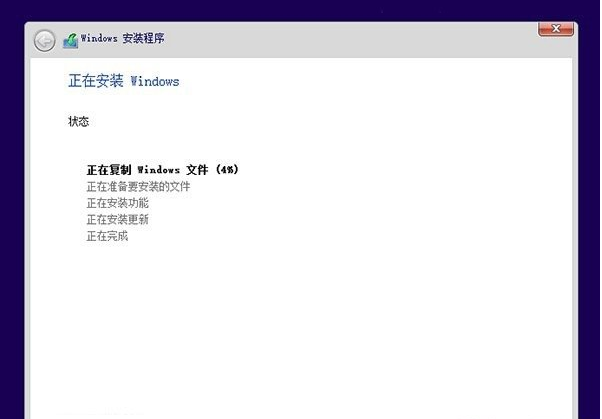
6、最後電腦重啟幾次後,會進入Win10初次安裝設定,主要是需要建立使用者名稱、密碼以及基本設定等,我們按照提示一步一步完成,最後就可以進入到Win10煮麵介面了,如下圖所示。
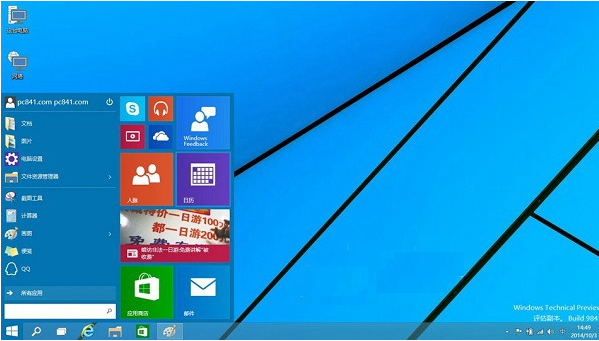
圖為Win10桌面
Win8.1下安裝Win10成功後,以後電腦每次重啟或者開機後,會進入系統選擇介面,您可以自由選擇進入Win10或者Win8.1系統,如下圖所示。
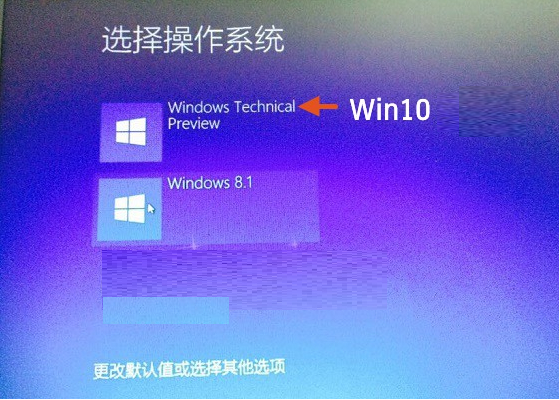
Win8.1/Win10雙系統切換方法
Win8.1和Win10雙系統安裝教程就為大家介紹到這裡,總體來說非常簡單,無需設定BiOS,也無需藉助虛擬光碟機,完全是在Win8.1系統中完成安裝的。以上為大家演示的是Win8.1下安裝Win10,Win8系統也是一樣的。